明基台式电脑一键u盘启动bios设置教程
来源:www.laobaicai.net 发布时间:2014-06-19 16:36
使用u盘启动盘装系统比起传统的光盘装系统更有优势,既不需要光驱,而且体积小方便携带。但是对于非专业人员来讲,u盘启动盘的难处在于要在bios中设置u盘为第一启动项。这个问题可以通过一键u盘启动快捷键来解决,能跳过bios设置。老白菜小编下面就来分享一下明基台式电脑一键u盘启动快捷键的使用方法。
1.在老白菜官网查到明基台式电脑的启动键是:“F8”
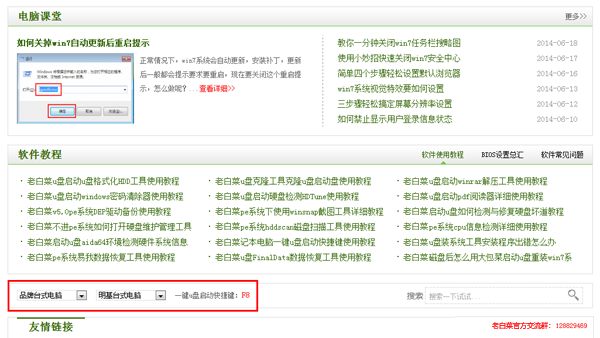
2.将制作好的老白菜u盘启动盘插入usb接口(建议插在主机机箱后置的usb接口),然后重启电脑;
3.待电脑开机后,在开机画面出现明基的logo标志或者英文字样时,立刻按下“F8”即可,如下图所示为明基相关logo样式标志。

4.在弹出的启动项窗口中找出并选择以“usb”开头的选项,如下图所示。
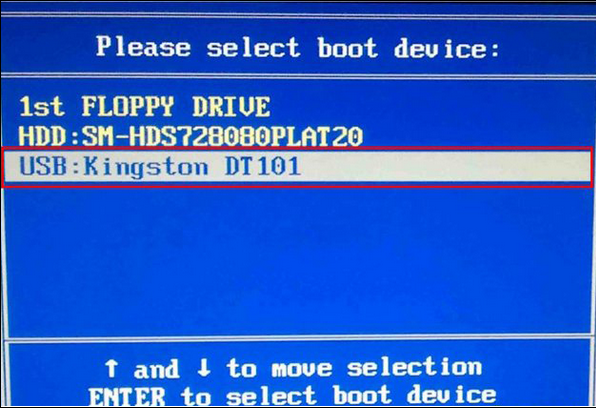
5.选择后按下回车键进行确认,就可以启动u盘进入到老白菜主菜单界面,如下图所示。
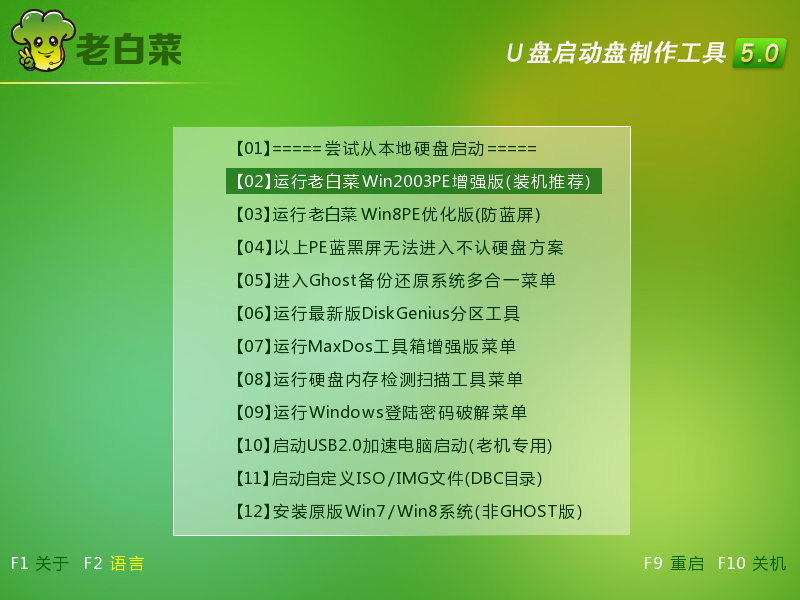
明基台式电脑一键u盘启动快捷的使用教程就介绍到这里了,有需要的朋友可以参考看看。
推荐阅读
"如何将u盘设为第一启动项"
- 荣耀MagicBook14笔记怎么进入bios设置u盘启动 2021-11-01
- 联想YOGA 14s笔记本如何进入bios设置u盘启动 2021-11-01
- 联想威6-14笔记本怎么进入bios设置u盘启动 2021-10-30
- u盘启动快捷键是哪个键 2021-10-19
联想拯救者Y7000怎么升级bios
- 华为MateBook 13怎么进bios?华为MateBook 13怎么设置一键U盘启动 2021-10-11
- 联想小新青春版14笔记本如何进入bios设置u盘启动 2021-10-01
- 联想小新锐7000笔记本如何进入bios设置u盘启动 2021-10-01
- 联想小新15笔记本怎么进入bios设置u盘启动 2021-09-15
老白菜下载
更多-
 老白菜怎样一键制作u盘启动盘
老白菜怎样一键制作u盘启动盘软件大小:358 MB
-
 老白菜超级u盘启动制作工具UEFI版7.3下载
老白菜超级u盘启动制作工具UEFI版7.3下载软件大小:490 MB
-
 老白菜一键u盘装ghost XP系统详细图文教程
老白菜一键u盘装ghost XP系统详细图文教程软件大小:358 MB
-
 老白菜装机工具在线安装工具下载
老白菜装机工具在线安装工具下载软件大小:3.03 MB










